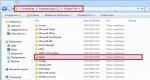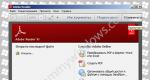ما هي واجهة الويب الخاصة بالموجه. إذا لم تتمكن من إدخال إعدادات جهاز التوجيه: قم بحل مشاكل فتح عميل الويب. وظائف أجهزة التوجيه اللاسلكية
اضبط الحصول على IP تلقائيًا
أولاً ، دعنا نتحقق مما إذا كان الاتصال موجودًا شبكه محليهعنوان IP للكمبيوتر ثابت.لنظام التشغيل Windows XP ، انقر فوق "ابدأ" ، "لوحة التحكم" ، " اتصالات الشبكة"، ابحث عن رمز" Local Area Connection "(" اتصال الشبكة اللاسلكية ") ، وانقر بزر الماوس الأيمن على الرمز ، وحدد" خصائص "في القائمة المنسدلة ، وحدد" TCP / IP Internet Protocol "في القائمة التي تفتح ، بحيث يتم تمييز الخط بالألوان ، ثم انقر فوق الزر "خصائص" أسفل القائمة. في النافذة التي تفتح ، تأكد من تحديد "الحصول على عنوان IP تلقائيًا" ، وإذا لم يكن كذلك ، فحدده.

بالنسبة لنظام التشغيل Windows 7،8،10 ، انقر فوق "ابدأ" (أو ترس "الإعدادات" لـ 8) ، و "لوحة التحكم" ، و "الشبكة والإنترنت" ، و "مركز الشبكة والتحكم" الوصول العام"،" تغيير إعدادات المحول "، ابحث عن الرمز" Local Area Connection "(" اتصال الشبكة اللاسلكية ") ، انقر بزر الماوس الأيمن على الرمز ، وحدد" خصائص "في القائمة المنسدلة ، وحدد" إصدار بروتوكول الإنترنت "في القائمة يفتح 4 (TCP / IPv4) "بحيث يتم تمييز الخط بالألوان ، ثم انقر فوق الزر" خصائص "أسفل القائمة. في النافذة التي تفتح ، تأكد من تحديد" الحصول على عنوان IP تلقائيًا "، إذا لم يكن كذلك ، حدده.

تحقق من عنوان IP الذي يستقبله الجهاز من جهاز التوجيه
لن يكون من الضروري التأكد من أن جهاز التوجيه يصدر بالفعل عناوين من شبكة 192.168.1.xxx. في Windows ، للتحقق من ذلك ، انقر فوق "ابدأ" ، "لوحة التحكم" ، "اتصالات الشبكة" ، ابحث عن رمز "اتصال محلي" ("اتصال الشبكة اللاسلكية") ، انقر فوق الرمز بالنقر المزدوج فوق الرمز. في النافذة التي تفتح ، انقر فوق "دعم" (في Windows XP) أو "تفاصيل" (في Windows Vista ، 7 ، 8 ، 10) ، تأكد من أن عنوان IP من الشبكة هو 192.168.1.xxx. إذا لم يكن الأمر كذلك ، وسترى ، على سبيل المثال ، عنوان IP: 10.10.10.10 ، فهذا يعني أن عنوان IP الخاص بالموجه هو 10.10.10.1 ، أو إذا كان ، على سبيل المثال ، عنوان IP هو: 192.168.2.13 ، ثم عنوان جهاز التوجيه ، في هذه الحالة ، 192.168.2.1 على التوالي ، ويجب إدخاله في شريط عنوان المتصفح.هناك طريقة أخرى للوصول إلى إعدادات جهاز التوجيه إذا تم تغيير IP الخاص به. يلزم إعادة تعيين جهاز التوجيه إلى إعدادات المصنع ، وبعد ذلك سيصبح عنوان IP الخاص بالموجه كما هو مكتوبًا على الملصق الموجود على الجزء الخلفي من جهاز التوجيه. ومع ذلك ، لا أوصي بهذه الطريقة للمبتدئين ، لأنه بعد إعادة التعيين ، يجب تكوين جهاز التوجيه بالكامل من البداية.
مسح ذاكرة التخزين المؤقت للمتصفح
إذا حاولت الوصول إلى جهاز التوجيه عن طريق إدخال العنوان في المتصفح قبل تحميله بالكامل ، فقد يحفظ المتصفح صفحة فارغة مرتبطة بالعنوان المحدد ، ولن يفتح 192.168.1.1. في الأوقات اللاحقة ، سيمنحك المتصفح الصفحة التي حفظها ، والتي قد تكون إما فارغة أو غير محملة (قد تكون بعض عناصر صفحة إعدادات جهاز التوجيه مفقودة).إلى عن على موزيلا فايرفوكستحرير ، إعدادات ، الخصوصية ، مسح التاريخ الحديث ، قم بإلغاء تحديد جميع الأسطر باستثناء "مسح ذاكرة التخزين المؤقت" ، وانقر فوق تطبيق.

بالنسبة إلى Chrome ، انقر فوق الزر "الإعدادات والإدارة" في القائمة المنسدلة ، وحدد "السجل" ، في النافذة التي تفتح ، انقر فوق الزر "مسح السجل". قم بإلغاء تحديد جميع الأسطر باستثناء "الصور والملفات الأخرى المخزنة في ذاكرة التخزين المؤقت" وانقر فوق "مسح المحفوظات".

بالنسبة إلى قائمة Opera ، الإعدادات ، الإعدادات العامة ، الإعدادات المتقدمة ، السجل ، بجوار حقل "ذاكرة التخزين المؤقت على القرص" ، انقر فوق زر المسح.

تعطيل المتصفح الوكيل
إذا كان متصفحك به تكوين وكيل ، فقد يكون هذا هو السبب أيضًا. إذا تم تكوين وكيل ، فقد لا يفتح 192.168.1.1. للتحقق مما إذا كان الوكيل ممكّنًا في متصفحك ، اتبع الخطوات أدناه للمتصفحات الأكثر شيوعًا.إلى عن على جوجل كرومافتح قائمة "قائمة Chrome" في شريط أدوات المتصفح. حدد "الإعدادات". في قسم "الشبكة" ، انقر فوق الزر "تغيير إعدادات الخادم الوكيل". يفتح مربع الحوار Internet Properties (خصائص الإنترنت) ، مما يتيح لك تكوين إعدادات الشبكة.

بالنسبة لمتصفح Mozilla FireFox ، "أدوات" ، "إعدادات" ، "متقدم" ، "شبكة" ، حدد "بلا وكيل" واضغط على موافق.

إلى عن على متصفح Operaانقر على "أدوات" ، "إعدادات" ، "خيارات متقدمة" ، "خادم وكيل" ، إذا قمت بإلغاء تحديد جميع المربعات ، فسيكون الخادم الوكيل غير نشط.

هنا ، ربما ، جميع الأسباب التي تمنع المسار إلى إعدادات جهاز التوجيه المنزلي الخاص بك من خلال صفحة ويب إعدادات جهاز التوجيه. آمل أن تكون النصائح المقدمة هنا قد ساعدتك. اطرح أسئلة ، إذا لم يكن الأمر كذلك ، فسيسعدني تقديم المساعدة.
في كثير من الأحيان ، عند إرسال مادة جديدة على صفحات الموقع حول توصيل جهاز رقمي معين بشبكة منزلية ، يكون لدى بعض القراء سؤال حول كيفية إدخال إعدادات جهاز التوجيه؟ يبدو أنه لا يوجد شيء معقد في إجراء تسجيل الدخول لوحة ادارية جهاز الشبكةلا ، ولا شيء يمكن أن يكون حجر عثرة هنا. ومع ذلك ، يتم طرح هذا السؤال بدقة دورية ، مما يشير إلى أنه مفتوح لجزء معين من جمهور الموقع. أصدقاء! بغض النظر عن الشركة المصنعة لجهاز الشبكة ، فإن معرفة عنوان IP وإدخال إعدادات جهاز التوجيه أمر بسيط للغاية.
باختصار ، تتكون من الجمع بين مقاطع الشبكة وإرسال حزم البيانات بينها بناءً على جدول خاص وفقًا لقواعد المسؤول المحددة. هذا ، في حالتنا ، هذه أجهزة شبكة منخفضة المنافذ متصلة شبكة منزليةمع قناة ISP (موصوفة طرق الاتصال بمزود خدمة الإنترنت) ، ويعمل المستخدمون المنزليون كمسؤول. يمكنك إدخال إعدادات جهاز التوجيه عبر اتصال LAN و Wi-Fi.
قم بإعداد بطاقة شبكة الكمبيوتر.
كيفية تحديد عنوان IP لجهاز التوجيه في نظام التشغيل Windows 7.
إذا لم يكن لديك المستند المرفق لسبب ما وليس لديك المعلومات اللازمة على الملصق ، فيمكنك معرفة البيانات الخاصة بإدخال لوحة التحكم من خلال اتصالات الشبكة. على سبيل المثال ، ل نظام التشغيليمكن لـ Windows 7 عرض عنوان IP لجهاز الشبكة في المسار التالي:
Windows 7 - "ابدأ"> "لوحة التحكم"> "الشبكات والإنترنت"> "مركز الشبكة والمشاركة"> "تغيير إعدادات المحول"> انقر نقرًا مزدوجًا فوق رمز "الاتصال المحلي" وفي النافذة التي تفتح ، انقر على زر "تفاصيل ...". في نافذة جديدة في السطر " خادم DNSسيعرض »عنوان IP الخاص بالموجه المتصل.

بالإضافة إلى ذلك ، يمكنك تحديد عنوان IP الخاص بالموجه من خلال سطر الأوامر. للقيام بذلك ، اضغط على المجموعة الموجودة على لوحة المفاتيح مفاتيح الويندوز+ R (مراجع اختصار لوحة المفاتيح المجانية) وفي نافذة التشغيل التي تفتح ، أدخل الأمر cmd (سطر الأوامر) ، اضغط على زر موافق.

في الواقع ، بعد ذلك ، سيتم فتح سطر الأوامر ، حيث تحتاج إلى تسجيل الأمر ipconfig. مثله:

الآن يمكنك الوصول إلى معلومات حول اتصالات الشبكة في الشبكة المحلية. ابحث عن السطر "البوابة الافتراضية" ، فهو يعرض عنوان IP الخاص بالموجه. بالنسبة لي هو 192.168.1.1. هذا كل شئ. يبقى لصق العنوان المستلم في سطر المتصفح ، ومصادقة الشبكة اللاسلكية وتكوينها.
فشل في فتح صفحة إعدادات جهاز التوجيه؟
قد يحدث أنه أثناء الوصول إلى لوحة التحكم ، سيقوم المتصفح بإعلامك بالرسالة: "لا يمكن فتح الصفحة". ثم من المنطقي العودة إلى "اتصالات المنطقة المحلية" والنقر بزر الماوس الأيمن على اتصال الشبكة ، وحدد "الحالة".
هنا تحتاج إلى النقر فوق الزر "تفاصيل" وفي نافذة "تفاصيل اتصال الشبكة" التي تفتح ، انظر إلى السطر "البوابة الافتراضية IP ...". إذا كان يبدو مثل 192.168.0.1 ؛ 192.168.1.1 أو ما شابه ، ثم يتم تمكين وتكوين خادم DHCP على جهاز التوجيه (IP للدخول إلى جهاز الشبكة).
ومع ذلك ، قد يحتوي السطر "عنوان IPv4" على IP من هذا النوع 169.254.xx.xx (عادةً ما يتم تعيينه افتراضيًا إذا لم يتم اكتشاف DHCP) ، فأنت بحاجة إلى تعيين IP الثابت في "بروتوكول الإنترنت الإصدار 4 (TCP / IPv4) "الإعدادات.

قد تكون هناك مشكلات مماثلة في تشغيل عميل DHCP على الكمبيوتر بسبب جدران الحماية (جدران الحماية) ... ومع ذلك ، هناك أسباب أخرى. بشكل عام ، تحتاج إلى تعيين عنوان IP لجهاز كمبيوتر يقع في نطاق تجمعات عناوين IP الصادرة عن خادم DHCP على جهاز التوجيه. عادةً ، بشكل افتراضي ، بالنسبة لأجهزة توجيه TP-LINK ، يتم تعيينها في النطاق 192.168.1.100 - 192.168.1.199 ، وبالنسبة لـ ASUS 192.168.1.2 - 192.168.1.254.
في حالة TP-LINK ، يبدو الأمر كما يلي:
- IP - 192.168.1.101
- قناع الشبكة الفرعية - 255.255.255.0
- البوابة الافتراضية - 192.168.1.1
- DNS - 192.168.1.1
في حالة ASUS ، مثل هذا:
- IP - 192.168.1.7
- قناع الشبكة الفرعية - 255.255.255.0
- البوابة الافتراضية - 192.168.1.1
- DNS - 192.168.1.1
اكتب ، انقر فوق "موافق" وحاول مرة أخرى للدخول إلى لوحة الإدارة. أعتقد أن مبدأ تعيين عنوان IP ثابت لجهاز كمبيوتر واضح لك. تجربة. بالطبع هذه الظاهرة نادرة للغاية ، لكن من الأفضل لك أن تعرفها. أريد الدخول إلى واجهة جهاز التوجيه دون مشاكل.
يعد جهاز التوجيه حلاً مناسبًا لبناء شبكة محلية ولاسلكية تتيح لك الوصول إلى الإنترنت في نفس الوقت من عدة أجهزة. ومع ذلك ، من أجل تكوين جهاز التوجيه ، تحتاج أولاً إلى تثبيته بشكل صحيح والانتقال إلى واجهة الويب ، حيث تتم الإشارة إلى المعلمات الرئيسية لتشغيل الجهاز.
ربط المعدات
قبل الدخول في إعدادات جهاز التوجيه ، تحتاج إلى تثبيت الجهاز بشكل صحيح. سوف تحتاج:
- جهاز التوجيه.
- كابل الشبكة.
- بطاقة الشبكة على الكمبيوتر.
يمكن لأي مستخدم التعامل مع تثبيت جهاز توجيه - الشيء الرئيسي هو فحص المنافذ بعناية ومعرفة الغرض منها. سوف تساعد في ذلك النقوش التوضيحية والألوان المختلفة للموصلات.
- يتم إدخال كبل في منفذ WAN / Line / الإنترنت ، والذي أحضره الموفر إلى الغرفة (عادة ما يكون أزرق).
- تم تثبيت أحد منافذ LAN (معظمها أصفر) كابل الشبكةالتي تأتي مع جهاز التوجيه. الطرف الآخر من سلك التصحيح متصل ببطاقة شبكة الكمبيوتر.
- تم تركيب كبل الطاقة في الفتحة المناسبة.
بعد وضع جميع الأسلاك في مكانها ، اضغط على زر الطاقة. إذا تم كل شيء بشكل صحيح ، فسوف تضيء عدة مؤشرات على جهاز التوجيه: الطاقة واتصال الشبكة والاتصال بجهاز كمبيوتر.
إعداد جهاز توجيه في النظام
لفتح واجهة جهاز التوجيه ، تحتاج إلى إعداد اتصال بالشبكة. عادةً ما يتم تعيين المعلمات الضرورية تلقائيًا ، ولكن من المفيد التحقق من صحتها.

هذه إعدادات قياسية تسمح للموجه ، باستخدام خادم DHCP ، بإعطاء عنوان للجهاز المتصل بشكل مستقل (الكمبيوتر في هذه الحالة).
تسجيل الدخول إلى الواجهة
بعد توصيل الجهاز وتكوينه ، يمكنك المتابعة لحل مشكلة كيفية تسجيل الدخول إلى جهاز التوجيه. في جميع أجهزة التوجيه تقريبًا ، تتم الإشارة إلى عنوان الواجهة وتسجيل الدخول وكلمة المرور على الملصق الموجود في الجزء السفلي من الجهاز. 
إذا لم يكن هناك ملصق ، فيمكنك عرض العنوان لعرض واجهة الويب الخاصة بالموجه في المتصفح باستخدام أدوات البرنامج:
- افتح مركز مشاركة الشبكة.
- تابع لتغيير إعدادات المحول.
- انقر نقرًا مزدوجًا فوق رمز اتصال LAN.
- انقر على "تفاصيل" وانظر إلى قيمة "البوابة الافتراضية".

إذا قمت بتغيير اسم المستخدم وكلمة المرور الخاصة بك بنفسك ، ولكن لا يمكنك تذكر القيم الجديدة ، فاستخدم زر إعادة الضبط الموجود على جهاز التوجيه لإعادة ضبط إعداداته على إعدادات المصنع. بعد إعادة تعيين المعلمات ، ستصبح بيانات التعريف قياسية - admin / admin.
عرض عنوان جهاز التوجيه اختياري. تستخدم معظم الشركات المصنعة نفس العنوان ، لذلك الترتيب الذي تبدأ به واجهة جهاز التوجيه نماذج مختلفةلا يختلف كثيرا.
فمثلا، أجهزة توجيه TP Linkو D-Link استخدم عنوان IP 192.168.0.1. بعد إدخال هذه القيمة في شريط العنوانتظهر نافذة ترخيص في المتصفح - تحتاج إلى تسجيل اسم مستخدم وكلمة مرور فيه. بالنسبة لبعض طرز أجهزة التوجيه دي لينك ديرتحتاج إلى تحديد تسجيل الدخول فقط ، يمكن ترك سلسلة كلمة المرور فارغة. 
تمتلك أجهزة توجيه Asus و Netgear العنوان الافتراضي 192.168.1.1. عادة ما يكون تسجيل الدخول وكلمة المرور قياسيًا أيضًا - admin / admin. ولكن قد تكون هناك خيارات: على سبيل المثال ، بالنسبة لجهاز توجيه NETGEAR WGR614 ، سيكون تسجيل الدخول هو "admin" ، وستكون كلمة المرور "password".
بالنسبة لأجهزة توجيه Huawei ، تختلف معلومات تسجيل الدخول قليلاً عن القيم المعتادة. عنوان إدخال الواجهة هو 192.168.100.1. كما أن تسجيل الدخول وكلمة المرور ليسا معياريين تمامًا - الجذر والمسؤول ، على التوالي. تحتوي بعض الطرز على أزواج أكثر تعقيدًا للترخيص. 
الموجهات Zyxel Keeneticلديك عنوان my.keenetic.net يسهل تذكره. بدلاً من ذلك ، يتم استخدام العنوان القياسي 192.168.1.1. سيكون تسجيل الدخول هو كلمة "admin" ، وستكون كلمة المرور للإعدادات القياسية 1234.
قد يبدو الأمر محيرًا ، لكنه في الواقع بسيط جدًا. في 90٪ من الحالات يكون العنوان هو 192.168.0.1. أو 192.168.1.1 ، وزوج التخويل هو admin / admin. إذا كانت هذه القيم لا تسمح لك بفتح واجهة الويب ، فاقرأ التعليمات بعناية - يشار دائمًا إلى العنوان واسم المستخدم وكلمة المرور هناك.
أخطاء تسجيل الدخول المحتملة
إذا ذهبت إلى إعدادات جهاز التوجيه باستخدام الإعدادات التلقائيةفشل ، حاول تعيين معلمات تسجيل الدخول يدويًا باستخدام عنوان IP الخاص بالموجه.

بمعرفة عنوان IP الخاص بالموجه ، يمكنك تحديد معلمات بروتوكول TCP / IPv4 يدويًا:

لفهم القيم التي يجب تحديدها ، دعنا نأخذ عنوان IP الخاص بالموجه - على سبيل المثال ، 192.168.0.1. بناءً على هذا العنوان ، املأ الأسطر على النحو التالي:
- عنوان IP هو 192.168.0.2 (يجب أن يكون الرقم الأخير بين 2 و 254).
- قناع الشبكة الفرعية هو 255.255.255.0 (يظل كما هو دائمًا).
- البوابة الرئيسية هي 192.168.0.1 (يشار إلى عنوان جهاز التوجيه هنا).
- DNS المفضل هو 192.168.0.1 (عنوان جهاز التوجيه مسجل أيضًا).
باستخدام هذه الإعدادات ، يجب حل مشكلة تشغيل واجهة الويب الخاصة بالموجه من خلال متصفح. ثم عليك فقط إعداد الإنترنت وإنشاء اتصال لاسلكي حتى يبدأ موجه Wi-Fi في أداء وظائفه المتمثلة في توفير وصول مستمر إلى الشبكة من أجهزة مختلفة.
عملية إعداد جهاز توجيه Wi-Fi ليست معقدة تمامًا كما يعتقد الكثير من الناس. في هذه المقالة ، سنناقش النقاط الرئيسية لهذه العملية.
كيفية إعداد موجه Wi-Fi؟
يمكن تقسيم إعداد موجه Wi-Fi إلى ثلاث مراحل. المرحلة الأولى هي الإعداد المادي ، والثانية هي إعداد اتصال بواجهة جهاز التوجيه لإدارتها ، والثالثة هي إعداد معلمات تشغيل جهاز التوجيه. سننظر في جميع المراحل الثلاث لتثبيت وتكوين جهاز التوجيه أدناه بمزيد من التفصيل.
التثبيت والتكوين المادي لجهاز التوجيه
هذه المرحلة تمهيدية ، حيث سنقوم بتثبيت جهاز التوجيه في مكانه الصحيح. تحتاج إلى توصيل جهاز التوجيه بالتيار الكهربائي وتشغيله. تحتاج أيضًا إلى توصيل سلك الشبكة بالموجه. يجب توفير هذا السلك بواسطة موفر خدمة الإنترنت. يجب توصيل هذا السلك بموصل WAN على جهاز التوجيه. نحتاج أيضًا إلى بعض الأجهزة التي تعمل محول الشبكة. سيكون من الأفضل أن يكون جهاز كمبيوتر. يجب توصيل هذا الكمبيوتر بالموجه باستخدام سلك توصيل (كبل شبكة قصير بواجهات RJ-45 في نهايته). يجب توصيل هذا السلك بأي من موصلات LAN. علاوة على ذلك ، يجب أن يكون لديك بالفعل اتفاقية مع مزود الوصول إلى الإنترنت. وهذا يؤدي إلى حقيقة أنه يجب أن يكون لديك اسم مستخدم وكلمة مرور للوصول إلى الإنترنت. يمكنك أيضًا قراءة مقالات حول كيفية تحسين جودة الإشارة.
الاتصال بواجهة الويب الخاصة بالموجه
لتثبيت جهاز توجيه Wi-Fi وتكوينه ، نحتاج إلى الوصول إلى واجهة الويب الخاصة بهذا الموجه. واجهة الويب هي في الأساس موقع تستضيفه ذاكرة جهاز التوجيه. يمكنك الاتصال به عن طريق الدخول 192.168.0.1 في شريط عنوان المتصفح واضغط على Enter. في بعض أجهزة التوجيه ، يجب تغيير هذا العنوان إلى 192.168.1.1 (في بعض الأحيان توجد أجهزة توجيه توجد واجهة الويب الخاصة بها ، على سبيل المثال ، على 192.168.10.1). كل هذه عناوين IP هي
لذلك ، كل ما علينا القيام به في الخطوة الثانية هو الانتقال إلى واجهة الويب الخاصة بالموجه. إذا قمت بتوصيل الكمبيوتر والموجه ببعضهما البعض ، فلا تتردد في فتح أي متصفح ومحاولة فتح واجهة الويب. اسمحوا لي أن أذكرك أنه لهذا تحتاج إلى إدخال عنوان جهاز التوجيه في شريط العنوان.
أيضًا ، في بعض الأحيان يمكنك الاتصال على الفور بـ شبكات WiFiجهاز التوجيه. يمكنك محاولة الاتصال لاسلكيًا إذا كنت لا تريد العبث بالأسلاك. للقيام بذلك ، ابحث في القائمة الشبكات المتاحةالجهاز الذي ينشئه جهاز التوجيه الخاص بك ويتصل به باستخدام كلمة المرور من شبكة جهاز التوجيه. بعد ذلك ، حاول الذهاب إلى العناوين أعلاه. إذا كان كل شيء على ما يرام ولا ترى أي خطأ أمامك ، فهذا يعني أن لديك نافذة تطلب كلمة مرور للوصول إلى واجهة الويب (في بعض الأحيان لا يتم طلب كلمة المرور هذه ، مما يعرض أمان جهاز التوجيه للخطر). إذا كانت الإجابة بنعم ، فانتقل إلى الخطوة الثالثة لتكوين جهاز التوجيه. إذا لم يكن الأمر كذلك ، فتحقق مرة أخرى من الاتصال - هل قمت بالفعل بإنشاء اتصال مع شبكة لاسلكية. إذا كان كل شيء على ما يرام ، ولكن واجهة الويب لا تفتح ، فحاول الاتصال بالموجه عبر سلك LAN.
تقوم جميع أجهزة التوجيه الحالية التي تحترم نفسها على الفور بإعداد شبكة بين الكمبيوتر وجهاز التوجيه. ولكن إذا لم يتلق جهاز الكمبيوتر الخاص بك فجأة عنوان IP من جهاز التوجيه ، فأنت بحاجة إلى القيام بذلك بنفسك. يشبه توصيل جهاز كمبيوتر بجهاز توجيه عبر شبكة محلية العملية ، حيث قمنا بتكوين كلا الجهازين بحيث يكونا على نفس الشبكة الفرعية. تحتاج فورًا إلى تكوين عنوان IP للكمبيوتر فقط ، نظرًا لأن الموجه له عنوانه الخاص بالفعل. عادة ما يكون لجهاز التوجيه عنوان 192.168.0.1 أو 192.168.1.1 . سيتعين علينا التحقق من كلا الخيارين إذا كان الخيار الأول في القائمة لا يعمل. يمكنك التحقق بمساعدة أو طريقة الكزة. في أي حال ، تحتاج إلى تعيين المعلمات التالية لبروتوكول IP الإصدار 4 في خصائص الاتصال:
- عنوان IP - 192.168.0.2
- قناع الشبكة الفرعية: 255.255.255.0
- البوابة الافتراضية: 192.168.0.1
- خادم DNS المفضل: 192.168.0.1
تفترض هذه المعلمات أن عنوان IP الخاص بالموجه هو 192.168.0.1 . إذا كان هذا التكوين لا يبرر نفسه ، فجرّب الإعدادات التالية:
- عنوان IP - 192.168.1.2
- قناع الشبكة الفرعية: 255.255.255.0
- البوابة الافتراضية: 192.168.1.1
- خادم DNS المفضل: 192.168.1.1
بعد ضبط جميع الإعدادات وحفظها ، حاول فتح الصفحة بالعنوان الموجود في المتصفح 192.168.0.1 أو 192.168.1.1 . إذا رأيت نافذة تطلب اسم مستخدم وكلمة مرور ، فانتقل إلى الخطوة التالية. خلاف ذلك ، تحتاج إلى إعادة التحقق مما قمت به والعثور على الخطأ.
تكوين جهاز التوجيه في واجهة الويب
لذلك ، أمامك نافذة تسجيل الدخول إلى واجهة الويب الخاصة بالموجه. إذا استخدمت أنت أو أي شخص آخر جهاز التوجيه ، فاطلب منه كلمة المرور واسم المستخدم. وإذا كان جهاز التوجيه جديدًا ، فيمكن العثور على معلومات تسجيل الدخول في إرشادات جهاز التوجيه. عادةً ما يكون هذا اسم مستخدم بسيطًا (مستخدم ، مسؤول) ونفس كلمة المرور البسيطة. هذه إعدادات المصنع. بعد تسجيل الدخول لأول مرة ، أوصي بتغيير كلمة المرور لهذا على الأقل الحساب، حيث يمكن لأي شخص معرفة إعدادات المصنع لأي جهاز توجيه والوصول إليه.
تختلف واجهة الويب لكل موجه Wi-Fi. هناك تلك التي يمكنك من خلالها الوصول إلى قدر هائل من الإعدادات ، وتلك التي لا يمكنك فيها فعل أي شيء تقريبًا. ولكن جميعها لديها حد أدنى إلزامي - هذا هو إعداد اسم مستخدم وكلمة مرور ، وبفضل ذلك يمكنك التعرف على مستخدم خدمات الموفر. هذا هو المكان الذي نحتاج إلى إيجاده. ثم ابحث عن الحقول المناسبة واملأها بالاسم وكلمة المرور اللذين قدمهما لك مزودك. بالإضافة إلى ذلك ، يمكنك قراءة المقال حول - المعنى هو نفسه. هنا الشيء الرئيسي عند إعداد جهاز التوجيه هو الاختيار نوع اتصال PPPOE، والذي يستخدمه معظم مقدمي الخدمة.
بعد كل الخطوات المذكورة أعلاه ، لقد نجحت في تثبيت وتكوين موجه Wi-Fi ، والذي سيوفر من الآن فصاعدًا الوصول إلى الإنترنت لجميع أولئك الذين يتصلون به. تذكر أن تقدم الخير